
Съдържание
Тази статия е написана в сътрудничество с нашите редактори и квалифицирани изследователи, за да гарантираме точността и пълнотата на съдържанието.Екипът за управление на съдържанието на внимателно проверява работата на редакционния екип, за да се увери, че всеки артикул отговаря на нашите високи стандарти за качество.
Решихте да промените началната страница на браузъра си, за да стигнете директно до търсачката (или която и да е друга страница) на Yahoo! Моля, обърнете внимание, че можете да настроите браузъра си Internet Explorer съответно. Можете също да отворите няколко страници едновременно.
етапи
-
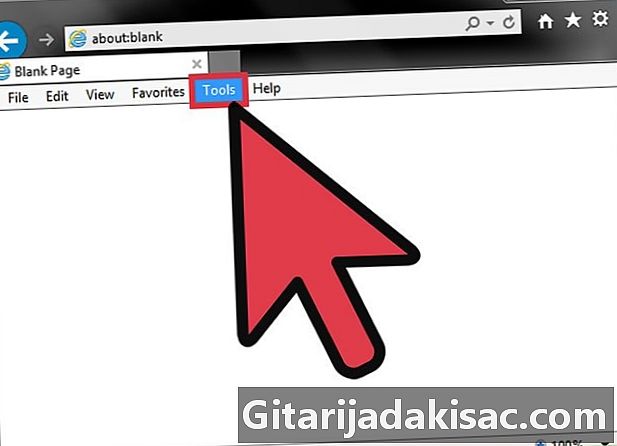
Кликнете върху менюто инструменти. Ако лентата на менюто не се вижда, натиснете клавиша Alt.- Този метод работи във всички версии на Internet Explorer.
-
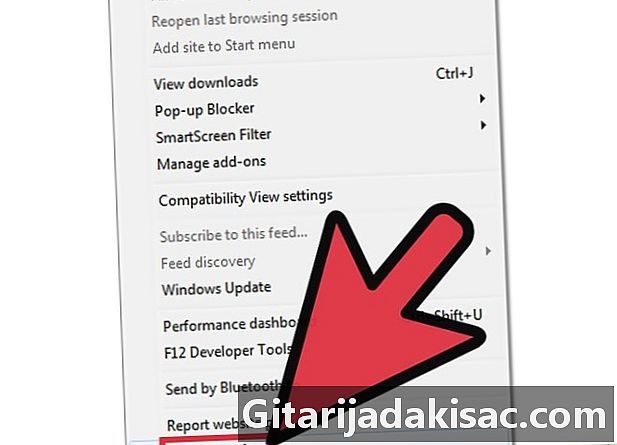
Изберете Интернет опции в менюто инструменти. -
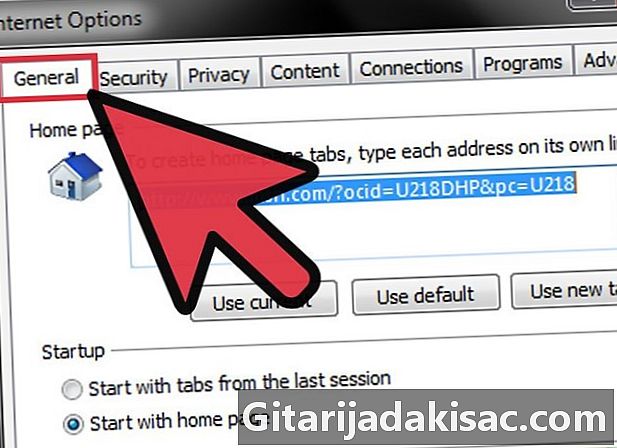
Кликнете върху раздела.общ ако не е вече отворен. -
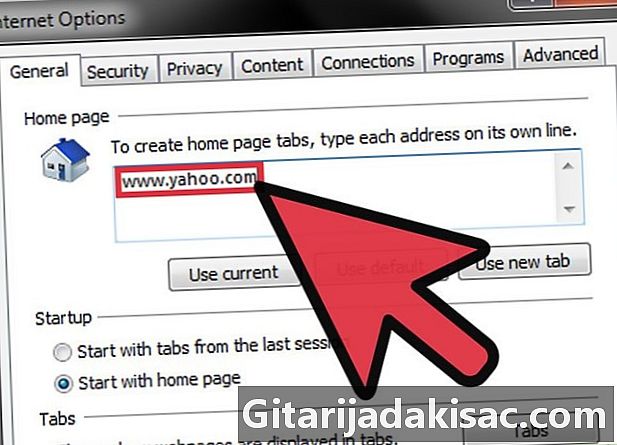
Въведете адреса на Yahoo! което ви интересува в областта начална страница, Въведете или поставете адреса на Yahoo! върху който искате да стигнете, като отворите Internet Explorer. Тя може да бъде:- търсачката - www.yahoo.com,
- рията - fr.mail.yahoo.com,
- новините - fr.news.yahoo.com,
- пазаруване - fr.shopping.yahoo.net.
-
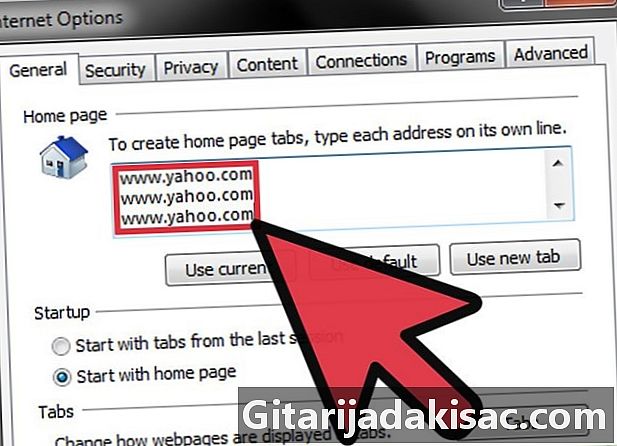
Умножете адресите (Internet Explorer 8 и по-нови). За да отворите няколко Yahoo! (рие, новини ...) в отделни раздели, просто поставете различните адреси един под друг в същото поле начална страница. -
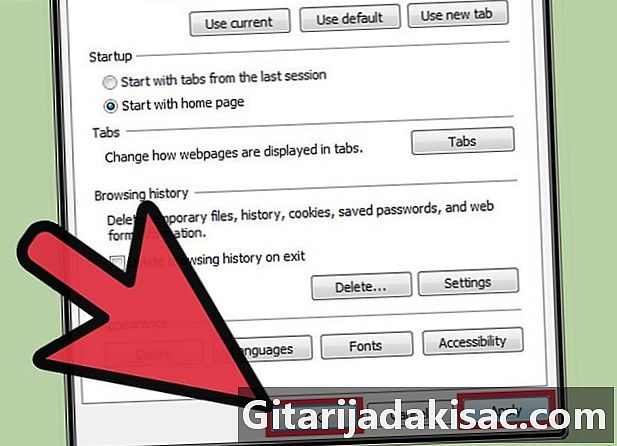
Кликнете върху.прилага за да запазите промените, Щракнете върху OK, за да затворите прозореца Интернет опциии след това затворете браузъра Internet Explorer. -
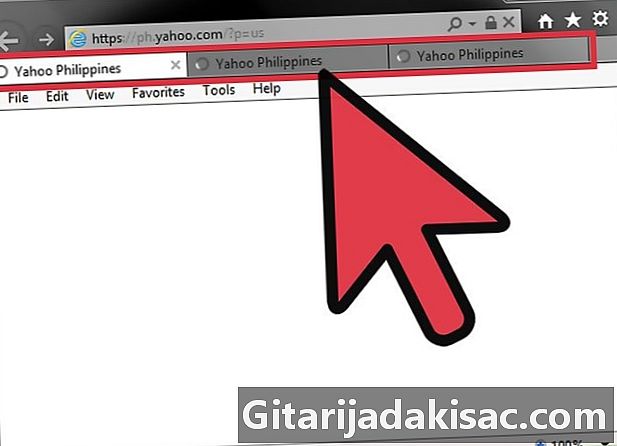
Рестартирайте Internet Explorer, за да поддържате новите настройки. Ако всичко е направено както трябва, трябва да видите Yahoo! избран от вас.- Ако началната ви страница не е Yahoo !, а друга страница, която няма нищо общо, проверете дали не сте жертва на злонамерен софтуер. Щракнете тук, за да го изтриете.